PS调出外景婚纱照片惊艳冷色效果
- 2019-12-21 15:46:58
- 来源/作者:互联网/佚名
- 己被围观次
本教程主要使用Photoshop调出冷色风格的外景婚纱照片,整体的效果类似红外线的白色效果,配上冷色风格的整体环境完成效果,希望psjia的朋友可以喜欢。
原图:

效果图:

1:复制图层,然后选择通道,点击图片下面左边的“将通道作为选区载入”


2:回到图层,按快捷键“shift+ctrl+i”反向选择,再按“ctrl+j”复制图层,最后在图层里面选择“滤色”,这时候整张图片会变得透亮很多。

3:点击面板创建新的填充和调整图层,创建色相/饱和度调整层,弹出下图,这时候我们重点调整婚纱为白色

4:在“编辑”里面选择青色,然后把明度调大,直到模特的衣服变白为止,边调整变观察图片上面的色彩变化,如果还有青色没有变白,可以使用中间的吸管进行点击该青色部分。确定退出。

5:回到软件界面,找到“图像——调整——反相

反相后得到如下图(注意观看右边的图层变化)反向后多出了“色相饱和度的图层”

6:前景色为白色,背景色为黑色。点击画笔工具,画笔大小调大,硬度调小。
7:放大图片,用画笔在模特婚纱上涂抹(把红色涂成白色,也可以理解为去色)
这一步要仔细涂抹,因为是最关键的一个步骤,决定着最后出片的整体效果

8:去色后整体效果。
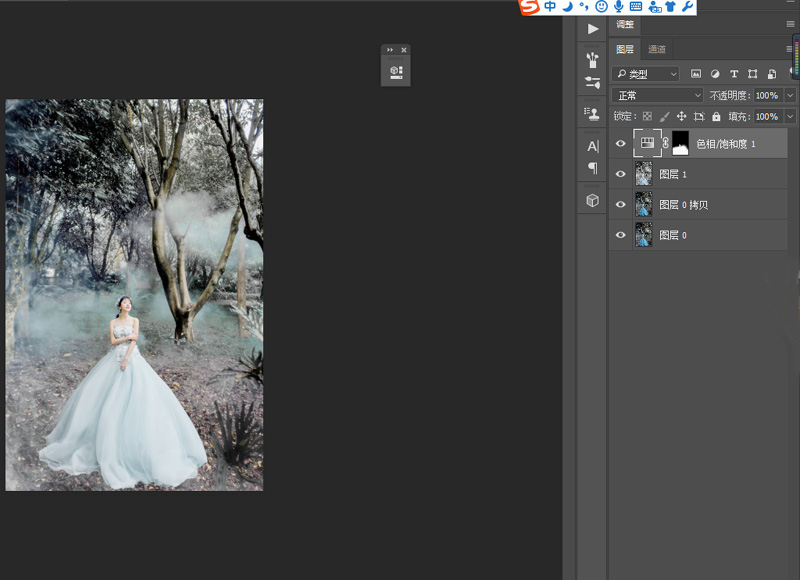
最终效果:

(责任编辑:极限)
*PSjia.COM 倾力出品,转载请注明来自PS家园网(www.psjia.com)
标签(TAG) 冷色效果
上一篇:ps调出干净通透的外景人像照片
下一篇:用PS快速更换汽车的皮肤颜色








